安装前的准备
在hosts文件中加入dl.google.com的ip映射
Android Studio在安装时大量的依赖库会从dl.google.com下载。在国内安装步骤卡死基本都是卡死在该步。那么请无论是在Windows还是MAC下安装Android Studio,请先你记得改你的host 文件。
首先,我们使用这个地址:多个地点ping[dl.google.com]服务器-网站测速-站长工具
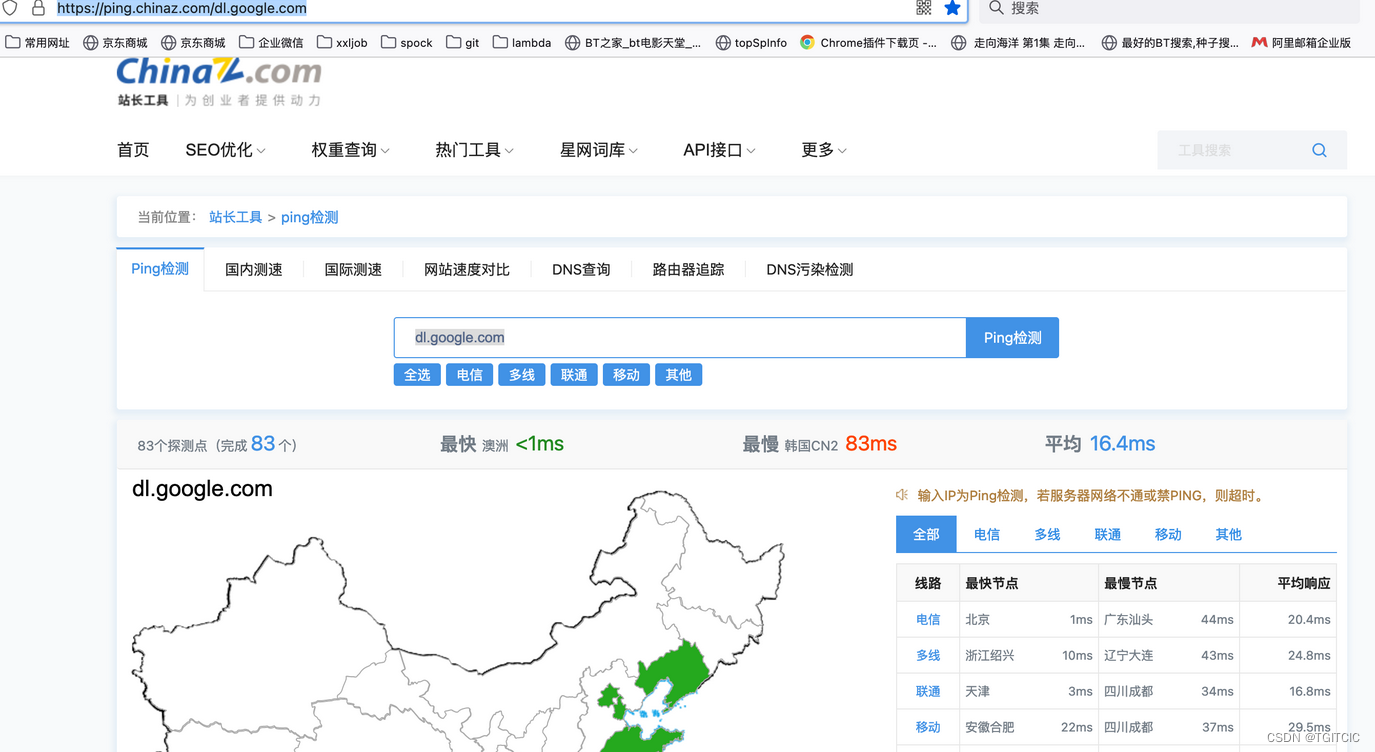
把这个页面往下拉,拉到下面看到这样的内容:
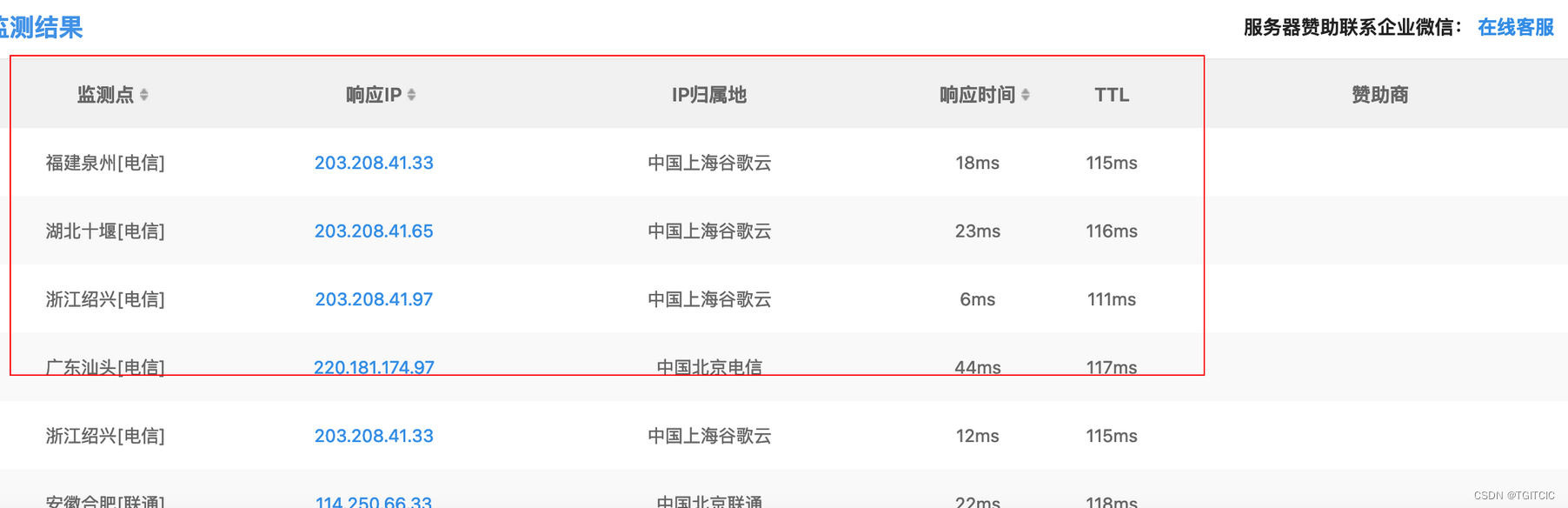
然后找一个TTL值(延迟值)最小的IP,这样贴入你的hosts文件里。







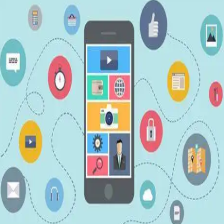

 订阅专栏 解锁全文
订阅专栏 解锁全文
















 625
625











 被折叠的 条评论
为什么被折叠?
被折叠的 条评论
为什么被折叠?










